win11耳机线怎么设置 电脑耳机如何连接设置
当我们使用耳机时,有时候会遇到一些问题,比如win11系统下耳机线的设置问题,或者电脑耳机的连接设置方法,在日常使用中正确的设置和连接方法能够帮助我们更好地享受音乐、视频或者游戏的体验。了解win11系统下耳机线的设置和电脑耳机的连接设置方法是非常重要的。接下来让我们一起来探讨一下如何正确设置和连接耳机,让我们的使用体验更加顺畅和便捷。
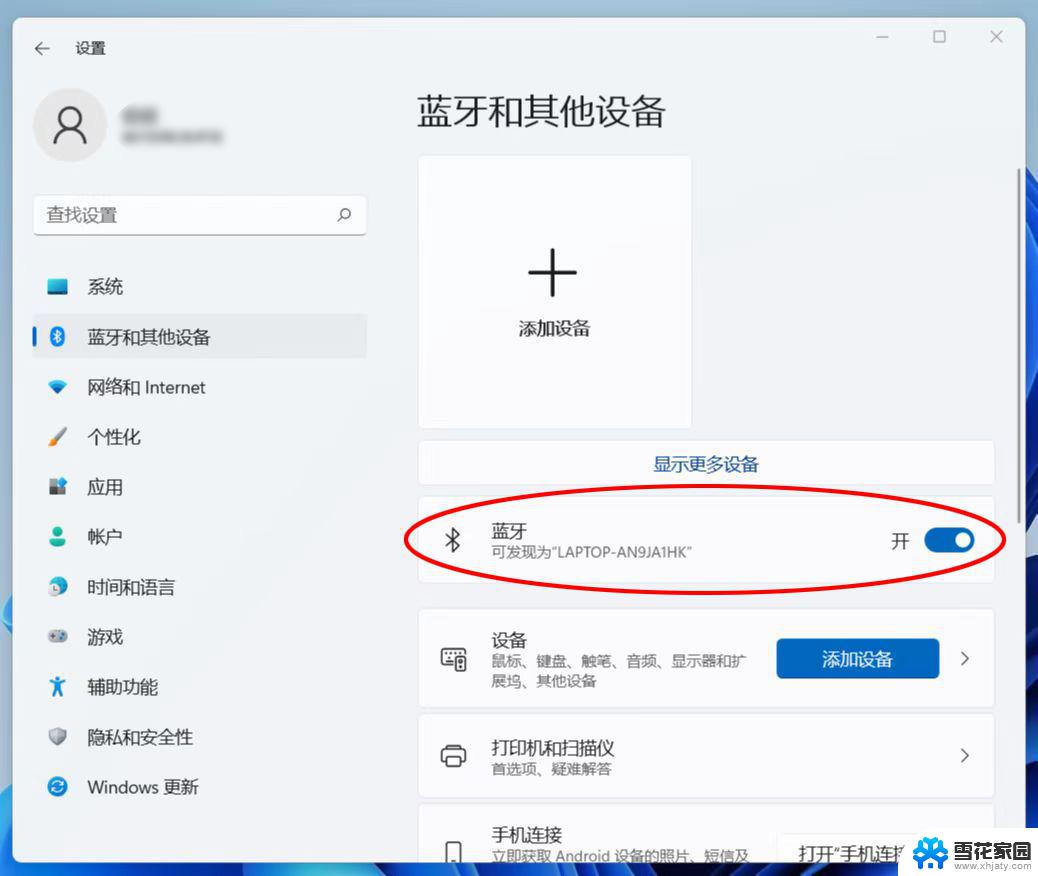
**一、连接耳机**
首先,确保耳机已经正确连接到电脑上。大多数电脑配备有音频插孔,通常位于机箱前面或后面,且标记为绿色或带有耳机图标。对于USB接口的耳机,直接插入电脑的USB端口即可。插入时,请确保插头完全插入,以避免接触不良导致的问题。
**二、设置默认音频输出设备**
连接耳机后,电脑可能会自动识别并切换音频输出到耳机。如果没有自动切换,需要手动设置。在Windows系统中,可以通过点击任务栏右下角的音量图标。选择“声音设置”,然后在“输出”选项中,找到耳机设备并将其设置为默认音频输出设备。Mac用户则可以在“系统偏好设置”中的“声音”部分进行类似操作。
**三、调整音量和音效**
设置完默认音频输出设备后,可以通过音量控制面板或系统音量控制条调整音量大小。部分耳机还支持音量调节按钮,可直接在耳机上操作。此外,许多电脑和耳机还支持音效调节功能,如均衡器、环绕声等。这些设置可以在音频驱动程序的控制面板中找到,或者在系统设置中的声音选项中调整。根据个人喜好和需求,调整至最佳状态。
**四、注意事项**
- 在插拔耳机时,请确保电脑已关机或处于非工作状态。以避免损坏接口或耳机。
- 长时间佩戴耳机时,注意调整音量大小,避免听力受损。
- 定期清洁耳机,保持其干净卫生,延长使用寿命。
通过以上步骤,您可以轻松完成电脑耳机的设置,享受高质量的音频体验。无论是听音乐、看电影还是进行语音通话,都能获得更加清晰、逼真的声音效果。
以上就是关于win11耳机线怎么设置的全部内容,有出现相同情况的用户就可以按照小编的方法了来解决了。
win11耳机线怎么设置 电脑耳机如何连接设置相关教程
-
 电脑连接打印机win11怎么设置 Win11如何连接无线打印机
电脑连接打印机win11怎么设置 Win11如何连接无线打印机2024-10-03
-
 win11蓝牙怎么配对耳机 Win11电脑连接无线蓝牙耳机方法
win11蓝牙怎么配对耳机 Win11电脑连接无线蓝牙耳机方法2024-11-06
-
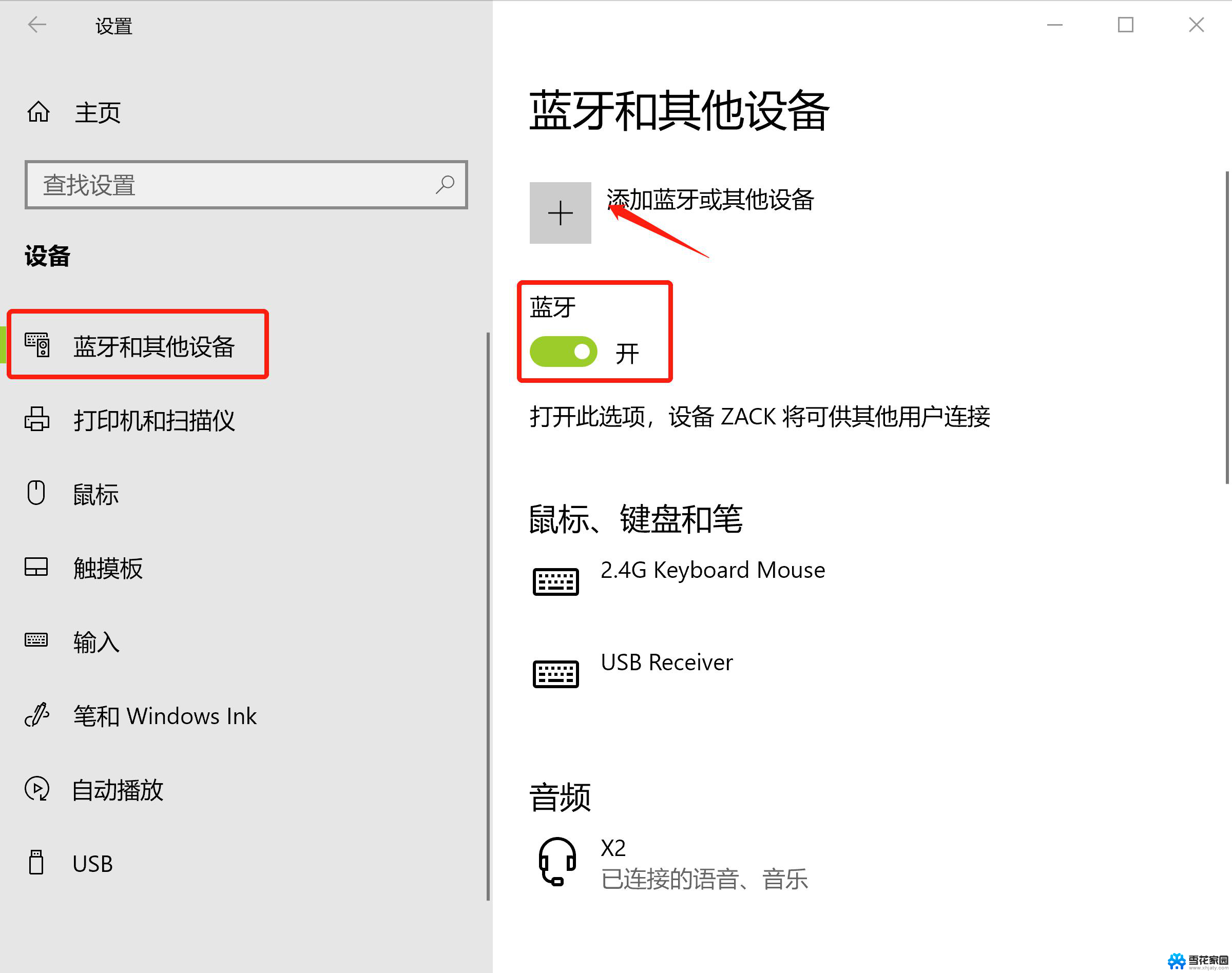 win11台式电脑怎么连接蓝牙耳机 电脑如何使用蓝牙耳机
win11台式电脑怎么连接蓝牙耳机 电脑如何使用蓝牙耳机2025-01-21
-
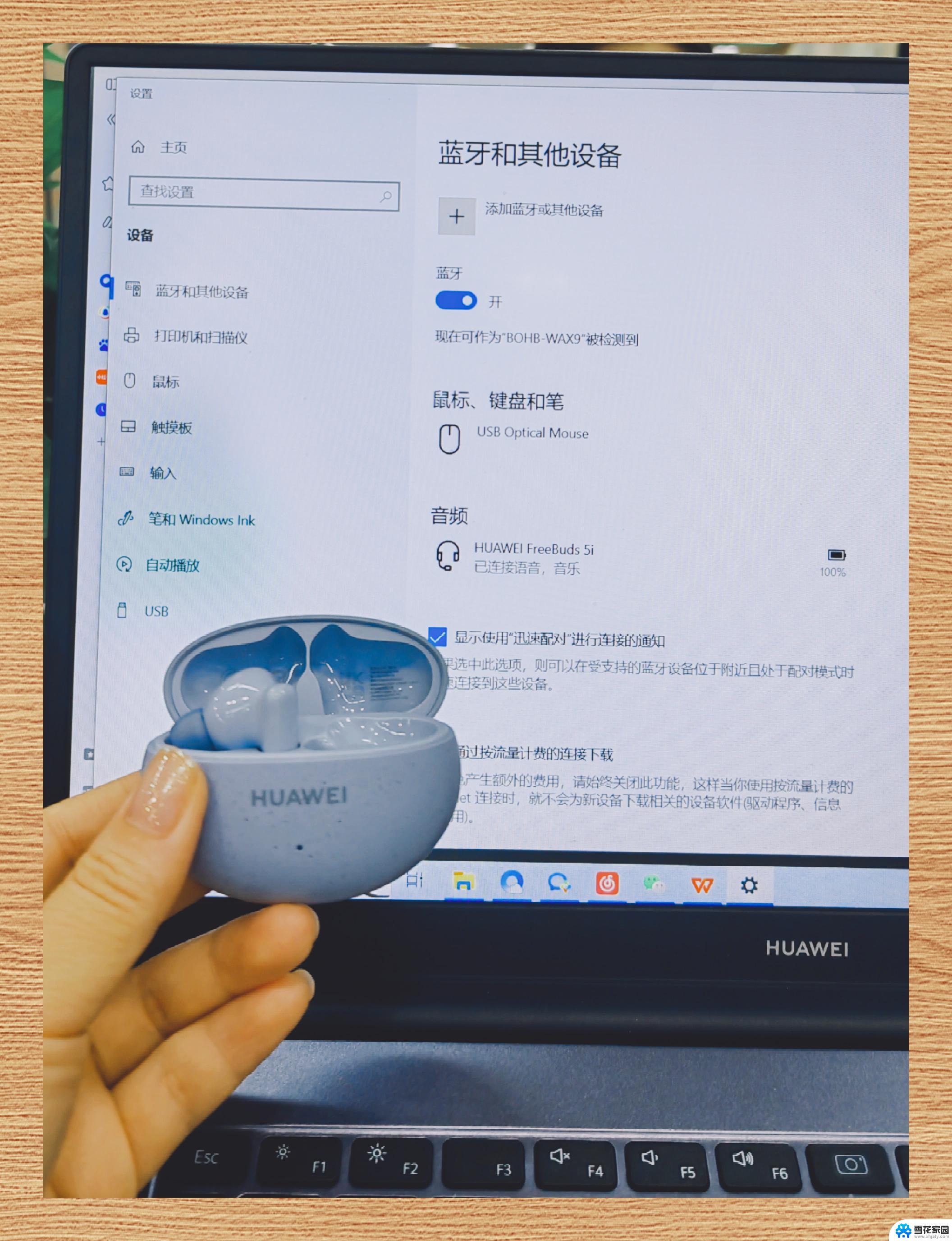 苹果蓝牙耳机怎么连接win11笔记本 电脑蓝牙耳机配对步骤
苹果蓝牙耳机怎么连接win11笔记本 电脑蓝牙耳机配对步骤2025-01-09
- win11如何加蓝牙耳机 Win11连接蓝牙耳机的方法
- win11怎么使用蓝牙耳机 Win11蓝牙耳机连接指南
- win11找不到耳机设备 Win11蓝牙耳机设备无法识别怎么办
- win11系统开机启动项设置怎么设置 Win11如何设置开机启动项
- win11怎样连接打印机到电脑 Win11如何连接无线打印机
- win11电脑连接打印机无法打印 Win11打印机设置问题解决方法
- win11edge消息推送电脑怎么打开 弘电脑如何设置动态提醒和回复通知
- win11锁屏后如何让屏幕一直亮着 Win11怎么设置屏幕常亮时间
- 关闭电脑病毒和威胁防护win11 如何有效关闭win11病毒
- win110怎么设置显示字体 win10字体设置在哪里
- win11打开电脑的安全策列 Win11本地安全策略工具快速打开方法
- win11任务栏图标怎么设置并排显示窗口 Win11如何设置并排显示窗口
win11系统教程推荐
- 1 win110怎么设置显示字体 win10字体设置在哪里
- 2 win11任务栏图标怎么设置并排显示窗口 Win11如何设置并排显示窗口
- 3 如何改变win11地区设置 win11地区设置教程
- 4 win11笔记本电脑调节分辨率 电脑屏幕分辨率调整
- 5 笔记本win11完全关机 Win11系统电脑怎么关机
- 6 win11安全 实时保护 关闭 win11实时保护关闭方法
- 7 win11 屏幕使用时间 win11屏幕显示时间设置教程
- 8 win10如何删除win11更新文件 如何删除win11更新文件
- 9 win11禁用触摸板啊 外星人笔记本触摸板关闭操作步骤
- 10 win11查询系统操作日志看删除 Win11错误日志查看方法